Sådan konfigureres brugerdefinerede svar til tekst- og e-mail-beskeder på din Apple-watch

Du kan finde dig selv at sende de samme svar på tekstbeskeder igen og igen. Der er indbyggede klapreaktioner til rådighed for tekst- og e-mail-beskeder, så du kan sende et hurtigt svar ved hjælp af din Apple Watch.
Flere almindelige sætninger er inkluderet i din Apple Watch, f.eks. "Ja", "Nej" og "Jeg er på vej". Men hvis du vil bruge et ord eller en sætning, der ikke findes på listen over standard svar, kan du ændre nogen af svarene til at inkludere dem, du har brug for. Vi viser dig, hvordan du redigerer standard svar på din Apple Watch til både tekst og e-mail.
Standard svarene kan ikke tilpasses på dit ur. Du skal bruge din telefon. For at tilpasse standard svarene skal du trykke på ikonet "Watch" på startskærmen.

Sørg for, at skærmen "My Watch" er aktiv. Hvis ikke, skal du trykke på ikonet "My Watch" nederst på skærmen.
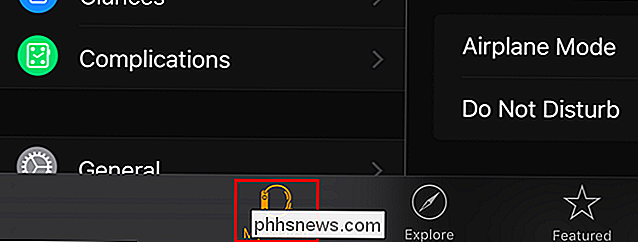
På skærmen "My Watch" skal du trykke på "Beskeder".
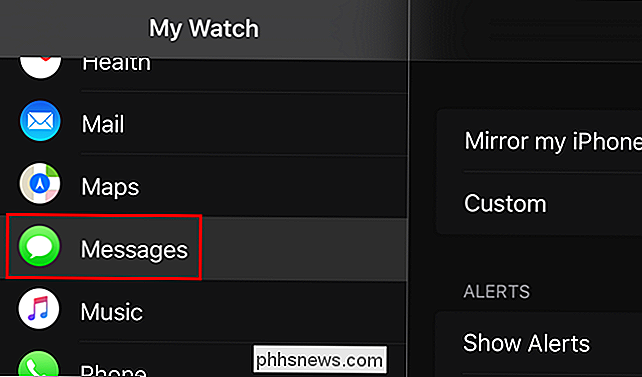
Rul ned og tryk på "Standard svar" på skærmen "Beskeder" .
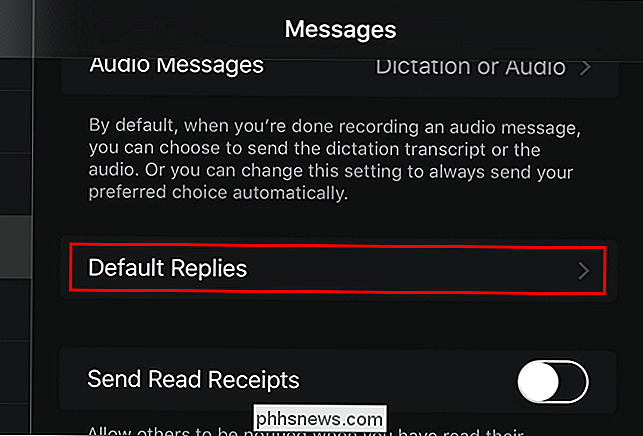
Listen over "Default Replies" -listen vises. For at ændre en, tryk på den.
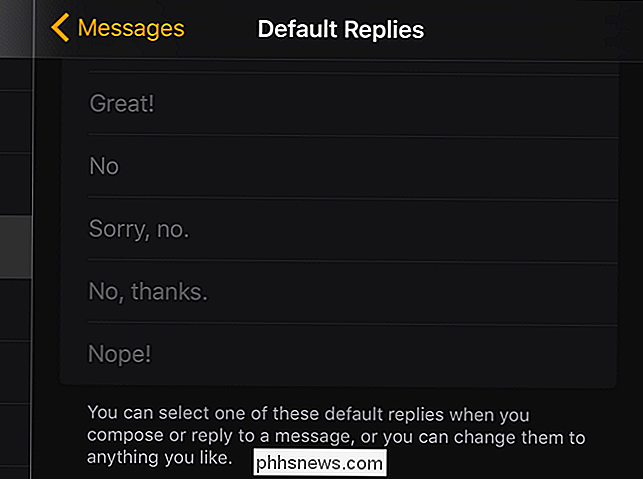
En markør vises i feltet.
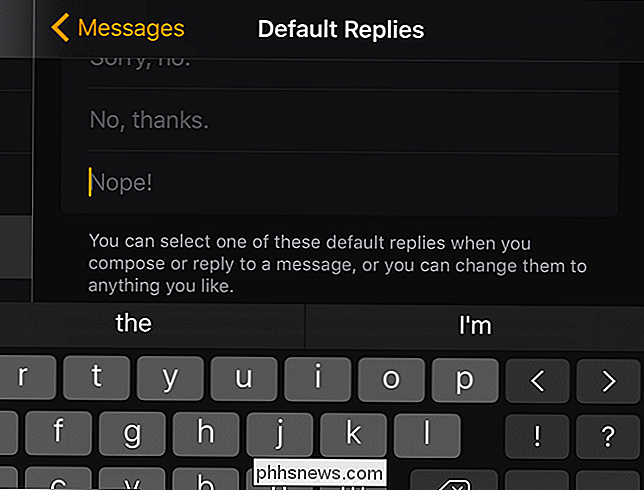
Indtast det ønskede svar. Tryk på bagpilen øverst på skærmen for at gå tilbage til forrige skærmbillede. Eller du kan bare trykke på knappen Hjem for at vende tilbage til startskærmen.
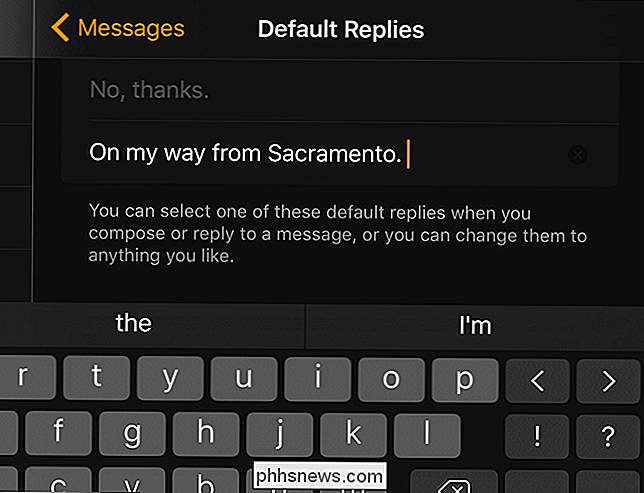
Du kan også tilpasse standard svarene til Mail-appen. På skærmen "My Watch" skal du trykke på "Mail".
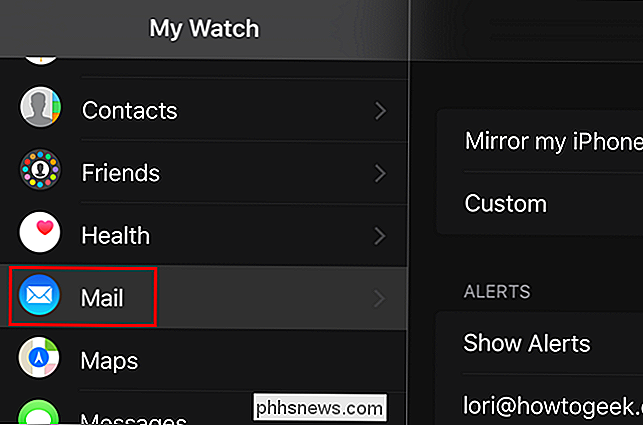
På "Mail" -skærmen trykker du på "Standard svar".
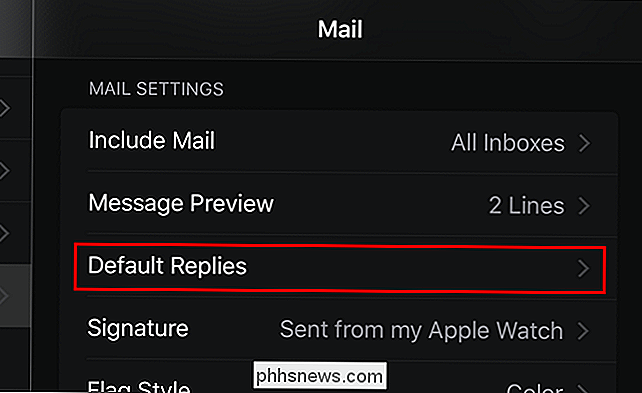
Rediger standard svarene for at inkludere tilpassede svar, ligesom du gjorde for tekstbeskeder.
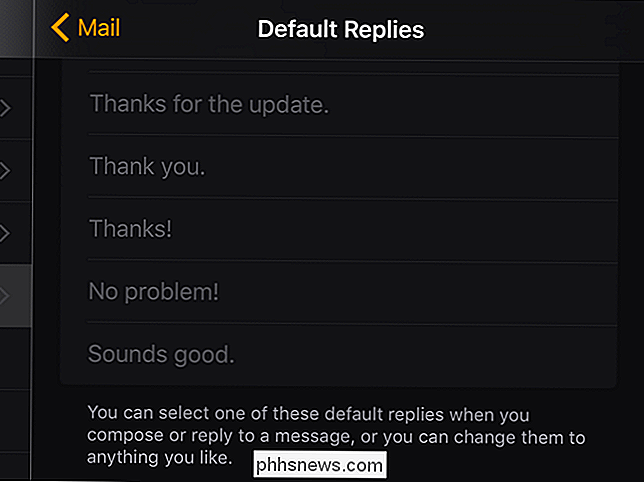
BEMÆRK: Du kan også bruge disse standard svar, når du bruger kraftreaktion til at oprette nye tekstmeddelelser ved hjælp af dit ur.
Der findes også standardtekstmeddelelser, du kan sende som svar på telefonopkald, hvis du ikke kan besvare opkaldene og Disse svar kan tilpasses.

Hvad skal du gøre, når du tilfældigt navigerer til den forkerte registreringsnøgle
Hvis du bruger Windows Registry Editor med nogen regelmæssighed, har du sikkert fundet mere end en gang, at du har boret ned til en nøgle i den forkerte bikube. Måske du borede ned til en nøgle i HKEY_CURRENT_USER , når du virkelig mente HKEY_LOCAL_MACHINE . I stedet for at bakke hele vejen ud og klikke dig ned til højre bikini, har vi fået en nemmere måde.

Sådan sammenligner du din browsers hukommelsesbrug med Google Chrome
Har du nogensinde forsøgt at finde ud af, hvor meget hukommelse Google Chrome eller Internet Explorer bruger? Da de hver især viser en masse gange i Task Manager, er det ikke så nemt! Her er den hurtige og nemme måde at sammenligne dem med. Både Chrome og IE bruger flere processer til at isolere faner fra hinanden for at sikre, at en fane ikke dræber hele browseren.



